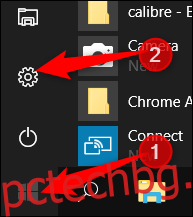Windows 10 ви позволява да синхронизирате настройките на всички устройства, в които влизате с вашия акаунт в Microsoft. Някои от тези настройки включват теми, езикови предпочитания и пароли. Но какво ще стане, ако не искате старите ви настройки да се прехвърлят? Ето как да деактивирате и премахнете всички настройки за синхронизиране на акаунта в Windows 10.
Съдържание
Как работят настройките за синхронизиране?
Настройките за синхронизиране бяха въведени за първи път с Windows 8 и са достъпни за всяко устройство с Windows 10, в което влизате с вашия акаунт в Microsoft.
По подразбиране, когато активирате настройките за синхронизиране, Windows качва различни системни настройки и предпочитания в OneDrive. Когато влезете в друго устройство със същия акаунт и на което също сте активирали настройките за синхронизиране, всички тези настройки се прехвърлят. Това е наистина удобно, ако например искате вашият работен плот и лаптоп да изглеждат еднакво или искате да запазите всичките си настройки при нова инсталация.
Следва списък с настройките, които се синхронизират с вашия акаунт в Microsoft:
Тема – Фон на работния плот, потребителска плочка, позиция на лентата на задачите и др.
Пароли – мениджър на идентификационни данни за Windows, включително Wi-Fi профили
Езикови предпочитания – Правописен речник, настройки на системния език
Лесен достъп – Разказвач, екранна клавиатура, лупа
Други настройки на Windows – Пълен списък с други настройки на Windows
Как да деактивирате настройките за синхронизиране на акаунта на устройство
Деактивирането на настройките за синхронизиране в Windows 10 ви позволява да ограничите каква информация Microsoft изпраща в облака и съхранява на своите сървъри. Независимо дали искате да деактивирате една настройка или да спрете синхронизирането изцяло, това е начинът, по който можете да получите контрол над настройките си веднъж завинаги.
Забележка: Ако имате няколко устройства, които всички използват настройки за синхронизиране с вашия акаунт в Microsoft, трябва да следвате тези стъпки за всяко устройство, за да деактивирате и премахнете настройките за синхронизиране напълно.
Отворете приложението Настройки, като щракнете върху бутона Старт и след това върху зъбчето Настройки. Можете също да натиснете Win+I.
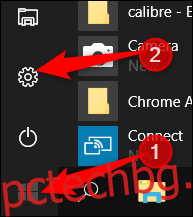
В прозореца Настройки щракнете върху опцията „Акаунти“.
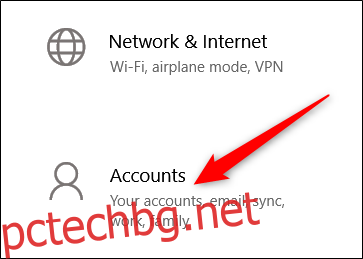
От лявата страна на страницата „Акаунти“ щракнете върху „Синхронизиране на вашите настройки“.
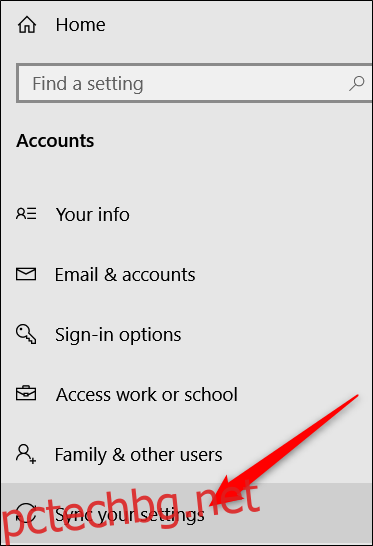
Ако все още харесвате идеята да синхронизирате някои от вашите настройки между устройства, но искате да ограничите колко информация се съхранява, опитайте да изключите конкретни опции под заглавието „Индивидуални настройки за синхронизиране“.
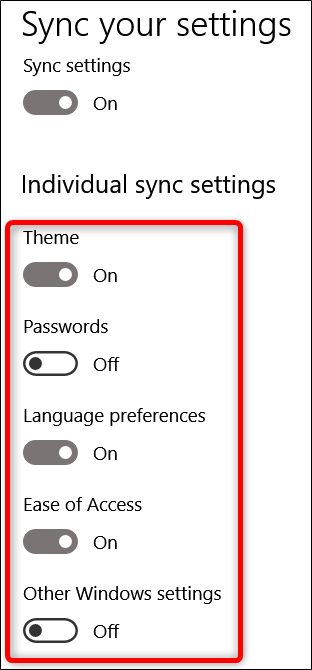
В противен случай, за да деактивирате настройките за синхронизиране изцяло, превключете главния превключвател „Настройки за синхронизиране“ в позиция „Изключено“. Това деактивира напълно всички подопции.
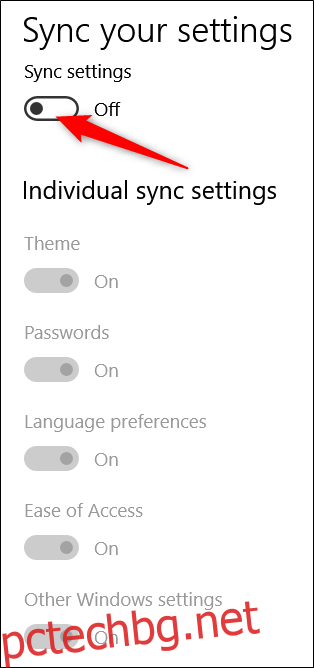
Как да премахнете настройките за синхронизиране
Деактивирането на настройките за синхронизиране не позволява на устройството ви да прехвърля или получава каквито и да е настройки към OneDrive. Това може да е всичко, което искате да направите. Ако например имате няколко компютъра и искате повечето от тях да се синхронизират, можете да деактивирате настройките за синхронизиране на тези, които не искате да бъдат синхронизирани.
От друга страна, ако сте деактивирали настройките за синхронизиране на всичките си устройства, можете също да премахнете всички съхранени настройки от OneDrive. Може би изобщо не планирате да използвате функцията отново и просто искате тази информация да бъде изключена от OneDrive, или може би искате само да изтриете всички настройки и след това да активирате отново настройките за синхронизиране на вашите устройства, за да започнете нов старт. Така или иначе, ето как да го направите.
Забележка: За да премахнете всички данни от вашия акаунт в OneDrive, първо трябва да изключите настройките за синхронизиране на всички устройства, свързани с вашия акаунт в Microsoft.
Стартирайте браузъра си и отидете на Изтрийте личните си настройки от облака Страница на OneDrive. Превъртете до дъното и щракнете върху „Премахване“, за да премахнете настройките, съхранени в облака. Ако трябва да влезете, направете това с акаунта, от който искате да премахнете информацията за настройките.
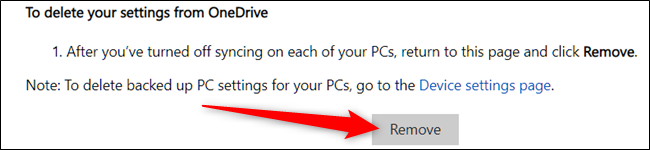
Щракнете върху „Да“, когато бъдете помолени за потвърждение.
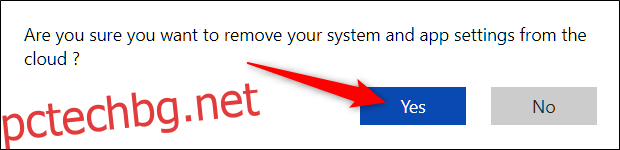
Настройките на вашия акаунт вече са премахнати от сървърите на Microsoft. Всяко ново устройство, с което влизате с вашия акаунт в Microsoft, няма да пренесе никакви настройки от стария ви компютър. И ако активирате отново настройките за синхронизиране на някое от вашите устройства, тези настройки ще започнат да се запазват отново в OneDrive.